CAD机械装配图绘制-2.pptx
《CAD机械装配图绘制-2.pptx》由会员分享,可在线阅读,更多相关《CAD机械装配图绘制-2.pptx(43页珍藏版)》请在冰点文库上搜索。
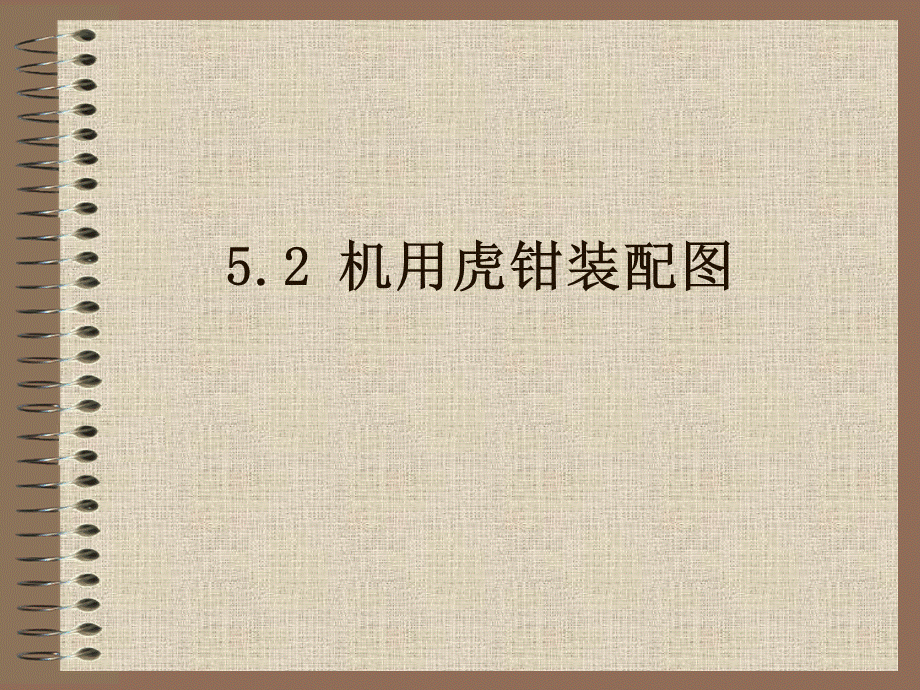
5.2机用虎钳装配图,机用虎钳的主要零件包括固定钳身、活动钳身、钳口板、螺杆、螺母、垫圈、销等11个零件,如图5.43装配示意图所示。
从示意图可以看出,其主要的装配关系包括:
一是螺杆8上的各个零件,包括垫圈5、垫圈11、环6和销7;二是活动钳身4、螺钉3、螺母9与螺杆8之间的装配关系。
主视图可以全剖,用以表达上述装配关系,俯视图用来表达外形,左视图采用半剖视视图。
图5.43装配示意图图,用AutoCAD绘制机用虎钳的方法和前述方法一样,首先要绘制各个零件图,然后用wblock命令将其保存成块,依次将各块插入到主视图、俯视图和左视图中去。
对于漏画的图线,可以根据投影的规律进行补画,对于多余的图线,可以进行修剪、打断和删除等消隐处理。
最后标注装配图中配合关系的尺寸和一些与机用虎钳的工作性能、安装、运输有关的尺寸,给各个零件编写序号,填写标题栏、明细表及技术要求等。
5.2.1绘制零件图并定制块,1.绘制固定钳身,
(1)新建一图形文件,按照图5.44所示尺寸绘制固定钳身。
图5.44固定钳身的尺寸,
(2)保存文件,单击【文件(F)/保存(S)】命令,将其中的文件名和路径改为“D:
机用虎钳装配图固定钳身.dwg”,单击【确定】即可。
(1)新建一图形文件,按照图5.45所示尺寸绘制螺杆。
图5.45螺杆的尺寸,
(2)关闭上图的尺寸标注层,在命令行输入wblock命令,选择螺杆,将其保存成块,块的名字为“螺杆块”,基点为图5.45中的A点。
(1)新建一图形文件,按照图5.46所示尺寸绘制垫圈。
图5.46垫圈的尺寸,
(2)关闭上图的尺寸标注层,在命令行输入wblock命令,选择垫圈5,将其保存成块,块的名字为“垫圈块5”,基点为图5.46(a)中的A点。
同样的方法将垫圈11保存成块,块的名字为“垫圈块11”,基点为图5.46(b)中的B点。
4.绘制销7并保存成块,1)新建一图形文件,按照图5.47所示尺寸绘制销。
2)关闭上图的尺寸标注层,在命令行输入wblock命令,选择销,将其保存成块,块的名字为“销块”,基点为图5.47中的A点。
图5.47销的尺寸,5.绘制环6并保存成块,1)新建一图形文件,按照图5.48所示尺寸绘制环6。
2)关闭上图的尺寸标注层,在命令行输入wblock命令,选择环6,将其保存成块,块的名字为“环6块”,基点为图5.48中的A点。
图5.48环6的尺寸,6.绘制螺母9并保存成块,1)新建一图形文件,按照图5.49所示尺寸绘制螺母9。
2)关闭上图的尺寸标注层,在命令行输入wblock命令,选择螺母9主视图,将其保存成块,块的名字为“螺母9块(主视图)”,基点为图5.49中的A点;同样将左视图保存成块,块名为“螺母9块(左视图)”,基点为图示B点。
图5.49螺母9的尺寸,7.绘制活动钳身4并保存成块,1)新建一图形文件,按照图5.50所示尺寸绘制活动钳身4。
2)关闭上图的尺寸标注层,在命令行输入wblock命令,选择活动钳身4的主视图,将其保存成块,块的名字为“活动钳身4块(主视图)”,基点为图5.50中的A点。
同样的方法,将俯视图和左视图保存成块,块名分别为“活动钳身4块(俯视图)”和“活动钳身4块(左视图)”,插入基点为图5.50中的B点和C点。
图5.50活动钳身4的尺寸,8.绘制螺钉3并保存成块,1)新建一图形文件,按照图5.51所示尺寸绘制螺钉3。
2)关闭上图的尺寸标注层,在命令行输入wblock命令,选择螺钉3的主视图,将其保存成块,块的名字为“螺钉3块(主视图)”,基点为图5.51中的A点。
同样的方法,将俯视图成块,块名为“螺钉3块(俯视图)”插入基点为图5.51中的B点。
图5.51螺钉3的尺寸,9.绘制钳口板2并保存成块,1)新建一图形文件,按照图5.52所示尺寸绘制钳口板2。
2)关闭上图的尺寸标注层,在命令行输入wblock命令,选择钳口板2的右视图,将其保存成块,块的名字为“钳口板2块(主视图)”,基点为图5.52中的A点。
同样的方法,将俯视图保存成块,块名为“钳口板2块(俯视图)”,插入基点为图5.52中的B点。
图5.52钳口板2的尺寸,10.绘制螺钉10并保存成块,1)新建一图形文件,按照图5.53所示尺寸绘制螺钉10。
2)关闭上图的尺寸标注层,在命令行输入wblock命令,选择螺钉10,将其保存成块,块的名字为“螺钉10块”,基点为图5.53中的A点。
图5.53螺钉10的尺寸,5.2.2由零件图拼画装配图,打开“固定钳身.dwg”零件图,另存为“机用虎钳装配图”;按照装配示意图,在主视图和俯视图上依次插入螺杆8轴线上的各个零件,如图5.54所示。
对其中的多余图线进行消隐处理,首先用EXPLODE命令分解图块,然后用TRIM、BREAK或ERASE命令删除多余的图线,结果如图5.55所示。
图5.54拼装螺杆上零件,图5.55消隐后的图形,2、按照装配示意图,在主视图和俯视图上依次插入螺钉3轴线上的各个零件,如图5.56所示。
对其中的多余图线进行消隐处理,首先用EXPLODE命令分解图块,然后用TRIM、BREAK或ERASE命令删除多余的图线,结果如图5.57所示。
图5.56拼装螺钉3上的零件,图5.57消隐后的图形,插入钳口板2和螺钉10,并进行消隐处理,删除多余的线条,如图5.58所示。
图5.58插入钳口板2和螺钉10,4、标注尺寸。
在装配图中只需注出与机器或部件性能、装配、安装等有关的尺寸,如图5.59所示。
5、给零件编号。
采用顺序编号法,具体编号请参考上一节的有关内容。
6、填写标题栏、明细表和技术要求。
最后结果如图5.59所示。
图5.59机用虎钳装配图,5.3小结,本章我们学习了装配图的拼装方法,标题栏和明细表的绘制方法,以及如何为零件进行编号等内容。
具体如下:
装配图拼装方法简介;标准件的绘制和标准件图块的定制;图块的插入和多余线条的消隐;对装配图进行装配尺寸的标注;对零部件进行编号和制作标题栏、明细表;编制装配技术说明。
5.4习题,1、绘制开槽盘头螺钉的零件图并定制图块;,图5.60开槽盘头螺钉块的定制,2、绘制深沟球轴承的零件图并定制图块;,图5.61深沟球轴承块的定制,3、如何将下图所示标号定制成图块?
(提示:
利用“块属性”),图5.62编号图块,4、如何根据装配图拆画零件图?
5、根据图中所给尺寸,拆画零件图,将零件图定制成图块,再进行装配图的拼装,最后标注零件编号和制作标题栏和明细表。
图5.63拆卸工具的装配图,